Jika Anda menemukan layar hitam Oculus Link / tidak berfungsi saat Anda meluncurkan game VR atau selama bermain game, Anda tidak sendirian. Banyak pemain melaporkan masalah yang sama dan telah berjuang untuk menemukan solusi. Jadi kami telah mengumpulkan 6 perbaikan sederhana & cepat di sini. Cobalah mereka agar Tautan Oculus Anda berfungsi kembali.
Perbaikan untuk dicoba:
Anda mungkin tidak mencoba semuanya; kerjakan saja daftar Anda sampai Anda menemukan yang berhasil.
- Jalankan Driver Easy dan klik Memindai sekarang tombol. Driver Easy kemudian akan memindai komputer Anda dan mendeteksi driver yang bermasalah.

- Klik Perbarui Semua untuk secara otomatis mengunduh dan menginstal versi yang benar dari semua driver yang hilang atau kedaluwarsa pada sistem Anda (ini memerlukan: Versi pro – Anda akan diminta untuk memutakhirkan saat Anda mengklik Perbarui Semua ). Atau bisa klik Memperbarui di sebelah driver perangkat yang ditandai untuk melakukannya secara gratis, tetapi sebagian manual.
 Versi Pro dari Driver Easy dilengkapi dengan dukungan teknis penuh.
Versi Pro dari Driver Easy dilengkapi dengan dukungan teknis penuh. - Cabut Oculus Quest atau Rift Anda dari PC.
- Arahkan ke folder instalasi Oculus yang biasanya terletak di C:Program FilesOculus .
- Membuka Mendukung > diagnostik mata . Kemudian, jalankan OculusDebugTool.exe .
- Turunkan Lebar Resolusi Enkode atau Anda dapat mengatur nilainya sesuai dengan Rekomendasi Oculus . (Beberapa pengguna memperbaiki masalah dengan mengatur Lebar Resolusi Enkode ke 2784.)

- Restart PC Anda agar perubahan diterapkan.
- Nyalakan ulang headset Oculus Anda dan colokkan kembali ke PC.
- Buka Pengalaman GeForce.
- Klik ikon roda gigi di pojok kanan atas.

- Matikan Hamparan dalam game .

- Luncurkan Tautan Oculus.
- Pilih Pengaturan di panel kiri dan navigasikan ke Beta tab.

- Klik kanan ruang kosong di desktop Anda dan pilih Panel Kontrol NVIDIA .

- Di panel kiri, pilih pengaturan 3D > Kelola pengaturan 3D .

- Pergi ke Pengaturan Program tab. Kemudian, pilih aplikasi Oculus Anda dari daftar drop-down dan pilih Prosesor NVIDIA berkinerja tinggi di bawah.

- Buka Reimage dan klik Ya untuk menjalankan pemindaian gratis pada PC Anda.

- Reimage akan memindai komputer Anda secara menyeluruh. Ini mungkin memakan waktu beberapa menit.

- Setelah selesai, Anda akan melihat laporan terperinci tentang semua masalah pada PC Anda. Untuk memperbaikinya secara otomatis, klik MULAI PERBAIKAN . Ini membutuhkan pembelian versi lengkap. Dan itu juga memiliki jaminan uang kembali 60 hari sehingga Anda dapat mengembalikan uang kapan saja jika Reimage tidak menyelesaikan masalah.

- layar hitam
- Mata
Sebelum Anda mencoba perbaikan berikut, pastikan PC Anda memenuhi: persyaratan minimum untuk Oculus Link . Jika tidak, Anda harus memutakhirkan komponen perangkat keras sebelum dapat menggunakan aplikasi secara normal.
Perbaiki 1 – Perbarui driver perangkat Anda
Layar hitam Oculus Link atau masalah yang tidak berfungsi kemungkinan terkait dengan driver, terutama jika driver grafis dan driver USB Anda tidak kompatibel, rusak, atau ketinggalan jaman. Perangkat Oculus Anda juga memerlukan driver khusus. Jadi, untuk menjaga perangkat Oculus Anda dalam kondisi prima dan meningkatkan kinerja game VR Anda, Anda harus memperbarui driver secara teratur.
Ada dua cara utama Anda dapat memperbarui driver:
Secara manual – Anda dapat memperbarui driver perangkat secara manual dengan membuka situs web produsen dan kemudian mencari driver terbaru yang benar. Tetapi pastikan untuk memilih hanya driver yang kompatibel dengan versi Windows Anda.
Secara otomatis – Jika Anda tidak memiliki waktu, kesabaran, atau keterampilan komputer untuk memperbarui driver perangkat Anda secara manual, Anda dapat melakukannya secara otomatis dengan Pengemudi Mudah . Driver Easy akan secara otomatis mengenali sistem Anda dan menemukan driver yang benar untuk perangkat Oculus Anda yang sebenarnya, dan versi Windows Anda, dan itu akan mengunduh dan menginstalnya dengan benar:
Jika Anda membutuhkan bantuan, silakan hubungi Tim dukungan Driver Easy pada support@drivereasy.com .
Luncurkan kembali Oculus Link untuk menguji. Jika masalah berlanjut, lihat lebih banyak perbaikan di bawah ini.
Perbaiki 2 – Sesuaikan resolusi
Jika Tautan Oculus Anda terus menampilkan layar hitam, mungkin resolusi tinggi terlalu menuntut untuk rig Anda, dan dalam hal ini, Anda harus mencoba menurunkan pengaturannya.
Periksa apakah Oculus Link berfungsi dengan baik dengan rig VR Anda sekarang. Jika tidak, lanjutkan ke metode berikutnya.
Perbaiki 3 – Nonaktifkan overlay dalam game
Lebih sering daripada tidak, menonaktifkan fitur overlay dalam game dapat membuat game atau program Anda berjalan lebih lancar. Jadi Anda juga bisa mencobanya. Di bawah ini kami akan menunjukkan kepada Anda bagaimana melakukan ini secara khusus di GeForce Experience.
Mulai ulang Oculus Link dan perangkat VR Anda untuk melihat apakah masalahnya hilang. Masih belum beruntung? Jangan khawatir; ada dua perbaikan lagi untuk dicoba.
Perbaiki 4 – Keluar dari Saluran Uji Publik
Berdasarkan Dukungan resmi Oculus , Tautan Oculus mungkin tidak berfungsi sebagaimana mestinya jika Anda mendaftar di Saluran Uji Publik. Itu berarti Anda akan menguji versi beta dari perangkat lunak Oculus yang mungkin tidak dapat diandalkan dan lebih mungkin mengalami masalah layar hitam.
Disarankan agar Anda memilih keluar dari mode Beta dan begini caranya:
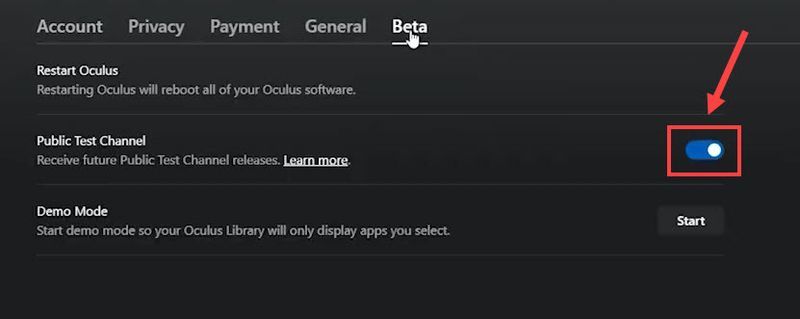
Uji apakah Oculus Link kembali ke keadaan normal. Jika tidak, lanjutkan ke tips pemecahan masalah berikutnya.
Perbaiki 5 – Gunakan kartu grafis khusus
Anda harus mencolokkan headset Oculus Anda ke kartu grafis khusus atau layar hitam akan muncul. Jika koneksi sudah benar dan Anda masih mengalami masalah saat menggunakan Oculus Link, ikuti langkah-langkah di bawah ini untuk mengonfigurasi pengaturan NVIDIA.
Untuk pengguna yang memiliki kartu grafis khusus AMD, berikut adalah panduannya: Cara Mengonfigurasi Grafik yang Dapat Dialihkan menggunakan Pengaturan Radeon .
Jika trik ini tidak berhasil, lihat perbaikan berikutnya di bawah ini.
Perbaiki 6 – Perbaiki file sistem Anda
Jika tidak ada metode di atas yang membantu, mungkin ada yang salah dengan sistem Anda. File sistem yang hilang atau rusak dapat menyebabkan Oculus Link Anda tidak berfungsi atau menjadi hitam. Untuk memperbaikinya, Anda harus melakukan pemindaian dan perbaikan menyeluruh pada komputer Anda.
gambar ulang adalah solusi perbaikan Windows yang kuat dengan berbagai fungsi. Itu tidak hanya dapat menangani masalah terkait perangkat keras, tetapi juga mendeteksi ancaman keamanan seperti virus atau malware, dan meningkatkan stabilitas PC Anda. Yang terpenting, itu tidak merusak pengaturan khusus atau data pribadi Anda.
Setelah perbaikan selesai, uji apakah Oculus Link kembali ke jalurnya.
Semoga Anda dapat mengatasi layar hitam Oculus Link / tidak berfungsi dengan salah satu perbaikan di atas. Jika Anda memiliki pertanyaan atau saran lebih lanjut, jangan ragu untuk meninggalkan komentar di bawah.

















![[ASK] Widget Windows 11 Tidak Berfungsi](https://letmeknow.ch/img/knowledge/15/windows-11-widgets-not-working.jpg)
